
모바일 기기는 특히 시장에서 가장 인기 있는 운영 체제인 Android를 사용하는 기기와 세계에서 휴대전화의 대다수를 차지하는 기기는 매우 복잡하므로 모든 기능, 기능 및 제공할 수 있는 혁신입니다.
전문가처럼 사용할 수 있도록 Android 휴대폰의 가장 흥미로운 숨겨진 기능을 보여줍니다. 그것들을 발견하고 이 모든 기능을 최대한 활용하십시오. 당신은 그들 중 일부를 알고 있을 수도 있지만 우리는 당신이 그들 중 대부분을 알지 못할 것이라고 확신하므로 그것들을 살펴보기에 좋은 시간입니다.
Android 기기의 잠재력은 크며 가볍고 효율적인 사용자 인터페이스에 모든 것을 압축할 수 있는 것은 아닙니다. 이것이 바로 우리가 설명할 이러한 기능 중 일부를 "숨겨진" 기능이라고 부르는 이유입니다. 눈에 보이지 않기 때문에 가장 완벽하고 진보된 Android 사용자만이 이를 사용하고 장치를 최대한 활용할 수 있습니다. 하지만 걱정하지 마세요. 우리는 모든 것이 가능하도록 최고의 목록을 만들 것입니다. 훨씬 쉽습니다. 왜냐하면 Androidsis 우리는 그것을 위해 있습니다.
Androd의 비밀 코드
Android 기기는 정보에 대한 액세스를 제공하거나 일부 섹션을 빠르게 구성하는 일련의 비밀 코드를 숨기므로 가장 관련성이 높은 항목을 알게 될 것입니다. 그들을 실행하기 위해 전화 애플리케이션을 연 다음 통화 버튼을 눌러 완료하려면 코드의 모든 문자를 입력해야 합니다.
- * # * # 273282 * 255 * 663282 * # * # * 우리가 가지고 있는 파일의 백업이 생성됩니다.
- * # * # * # * # 4636 사용량 및 배터리 통계와 같은 장치에 대한 정보를 표시합니다.
- 06 * # # 모바일의 IMEI 코드가 표시됩니다.
- * # * # * # * # 34971539 그것은 전화의 카메라에 대한 정보를 표시합니다.
- * # * # * # * # 232339 연결된 WiFi 연결의 빠른 속도 테스트를 수행합니다.
- * # * # * # * # 0289 오디오 검증 테스트를 수행합니다.
- * # * # * # * # 2664 터치 스크린 테스트를 수행합니다.
의심의 여지 없이, 이 코드 메커니즘은 Android의 숨겨진 비밀 중에서 가장 일반적이고 흥미로운 것 중 하나입니다. 따라서 언젠가 필요할 수도 있는 이 코드를 메모해 두는 것이 좋습니다.
어디에 주차했는지 절대 잊지 마세요
Waze 및 Google 지도와 같은 많은 앱에 우리가 포함되어 있지만 주차 위치를 알 수 있는 기능, 우리가 그것들을 사용하지 않았거나 단순히 이 기능이 매우 지루하다는 것을 알 수 있습니다. 모르셔도 구글은 이미 이런 가능성을 생각하고 있었습니다.
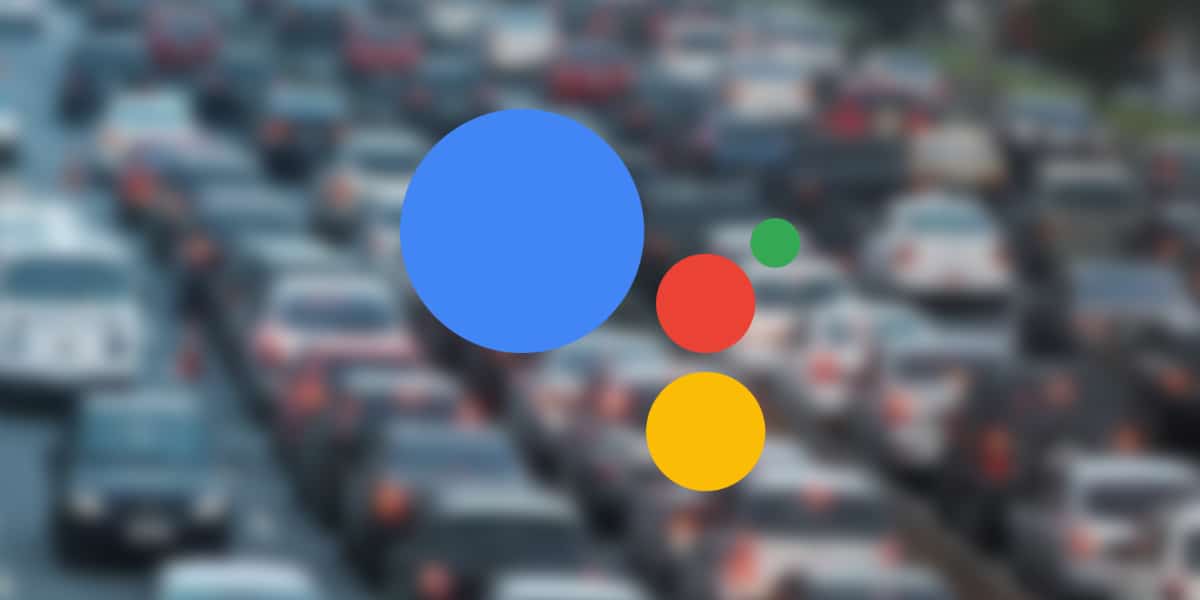
기기에 Google 어시스턴트가 있을 가능성이 큽니다. 북미 회사의 음성 비서는 단순히 비서를 열거나 말하여 호출하기 때문에 «오케이 구글» 그리고 그에게 말해 "여기 주차했어요." 놀랍게 보일 수 있지만 Android 기기는 주차 위치를 저장하고 나중에 Google 어시스턴트로 돌아가서 표시하기만 하면 됩니다. "내가 어디에 주차했어?" 네비게이터와 차량을 쉽게 안내합니다. 우리가 모르는 곳으로 여행을 가거나 직접 차를 분실한 경우 매우 흥미로운 기능입니다.
QR 코드로 WiFi 공유
당신은 방문을 받았고 우리의 WiFi 네트워크를 공유할 운명적인 순간이 왔습니다. 이것은 특히 라우터에 기본적으로 포함된 암호를 변경하지 않았거나 복잡한 암호를 입력한 사용자에게는 정말 악몽이 될 수 있습니다. 하지만 걱정하지 마세요. Android에는 우리가 연결된 이 WiFi 네트워크를 순식간에 쉽게 공유할 수 있는 가능성이 있습니다.
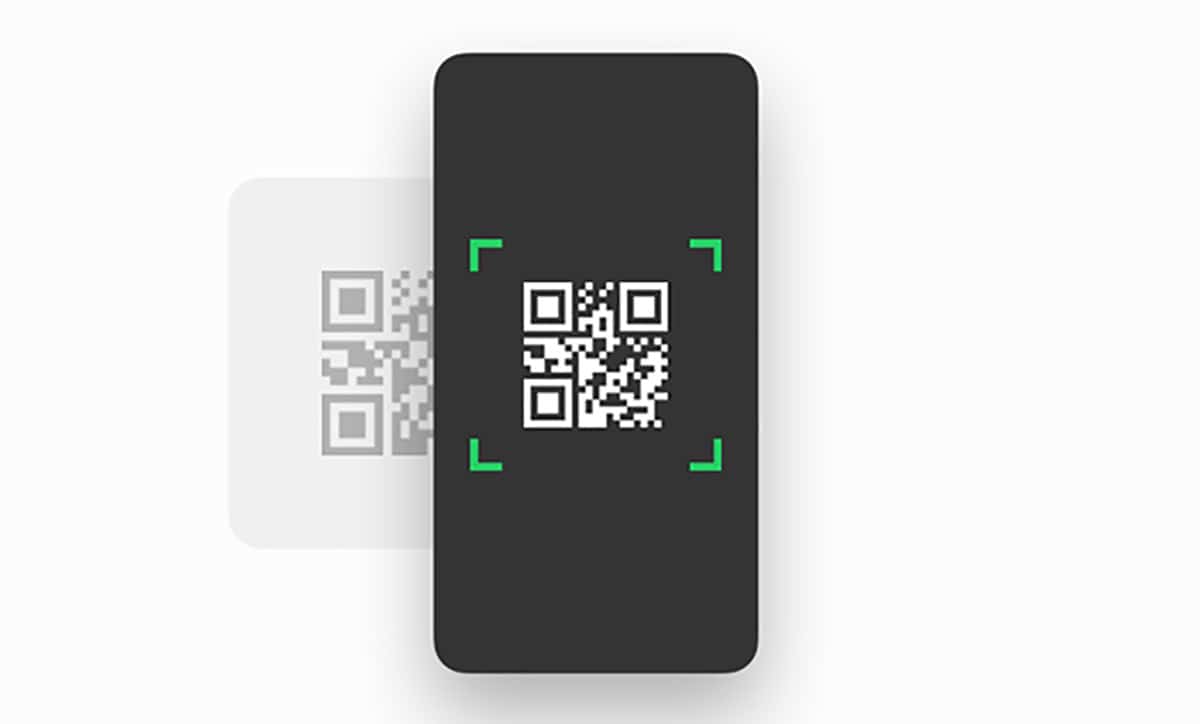
이를 위해서는 최소한 Android 11이 필요합니다. 장치에서 WiFi 설정만 입력하고 길게 눌러 WiFi 네트워크를 선택하고 드롭다운 메뉴가 열리면 옵션을 클릭합니다. 공유 할 수 있습니다. 이 경우 QR 코드가 표시되며 이를 스캔하는 사용자는 자동으로 연결됩니다.
화면 고정 옵션
자녀나 친구와 함께 휴대전화를 두고 왔는데 그들이 휴대전화를 사용하는 동안 다른 응용 프로그램, 사진을 엿보고 심지어 메시지를 보낼 수도 있다는 사실이 두렵습니다. 걱정하지 마세요. Android에는 이미 이를 방지하는 기능이 있습니다. 단일 앱을 화면에 고정하고 보안 PIN을 입력하지 않는 한 사용자가 해당 앱을 종료하지 못하도록 할 수 있습니다. 어떻게 할 수 있습니까? 주의:
- 장치의 설정 > 보안으로 이동합니다(사용자 지정 계층에 따라 다름).
- "고정 화면"옵션을 찾으십시오.
- 화면 고정 기능을 활성화하고 옵션을 선택하십시오 "비활성화하려면 PIN 요청"
- 응용 프로그램을 열 때 멀티태스킹 버튼을 누르면 압정이 응용 프로그램에 표시되는 것을 볼 수 있습니다.
- 압정을 클릭하면 해당 응용 프로그램이 화면에 고정됩니다. 종료하려면 PIN을 입력해야 합니다.
Nearby로 무엇이든 쉽게 공유
Apple 장치에는 AirDrop이라는 매우 흥미로운 기능이 있어 한 번의 터치로 iOS/macOS 장치 간에 모든 종류의 콘텐츠를 주고받을 수 있습니다. 여러 Android 버전의 경우 이미 자체 버전의 AirDrop이 있으며 가까운.
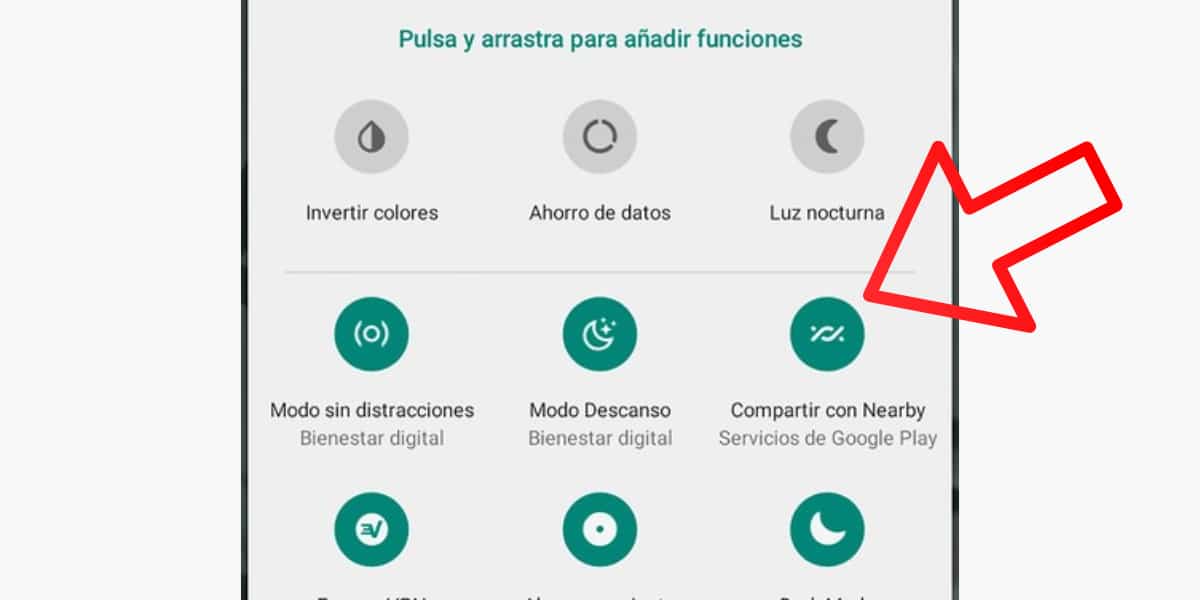
무엇이든 공유하고 싶을 때마다 공유 버튼을 사용하세요. (연락처, 사진, 동영상 등) 그리고 당신은 옵션이 나타납니다 "주변 사람들과 공유". 처음 사용하면 활성화할지 묻는 메시지가 표시됩니다. 수신 사용자가 Nearby를 활성화한 경우 전송하려는 내용이 NFC, Bluetooth 또는 WiFi를 통해 빠르고 안전한 방법에 따라 전송됩니다.
카메라에 돋보기 기능 추가
많은 기기에는 기본 카메라에 돋보기 또는 매크로 기능이 있지만 이 기능을 무시하기로 결정한 사람은 많지 않습니다. 그러나 Android에는 모든 것에 대한 솔루션이 있으므로 카메라에 돋보기를 쉽게 추가할 수 있습니다.
- Android 기기에서 설정 > 접근성 섹션으로 이동합니다.
- "돋보기" 또는 "확대" 기능을 찾습니다.
- "버튼으로 확장"옵션을 선택하십시오
이제 모바일 장치의 오른쪽 하단에 새 아이콘이 나타납니다. 이제 텍스트에 집중하는 동안 막대기 모양의 이 새 버튼을 클릭하면 돋보기 효과가 생성됩니다.